إصلاح Borderlands 3 لن يطلق مشكلة {إصلاحات سريعة}
نشرت: 2021-04-07تم إنشاء هذا المستند لشرح أسهل الحلول لإصلاح مشكلة عدم تشغيل Borderlands 3. تابع القراءة لمعرفة كل جزء بالتفصيل.
تعتبر الألعاب جزءًا مهمًا جدًا من حياتنا. وألعاب الحركة مشهورة جدًا بين الأفراد. في الوقت الحالي ، هناك العديد من ألعاب الحركة المتاحة في السوق مثل World of Warcraft و Dark Souls و The Witcher و Fallout و Monster Hunter و Call of Duty وغيرها الكثير. Borderlands 3 هي أيضًا واحدة من أفضل ألعاب الحركة.
لا فرق سواء كنت تلعب لعبة مشهورة أو أساسية. إذا كان هناك أي نوع من الخلل في اللعبة ، فإن الحماس العام يتحول إلى الانزعاج. ونفس الشيء يحدث مع اللعبة الأكثر شهرة وحائزة على جوائز - Borderlands 3 ، عندما تتوقف فجأة عن العمل بدقة كما كانت في السابق.
هل أنت أيضًا من محبي Borderlands 3؟ لكن ، محبط للغاية بلا نهاية بسبب مشكلات الإطلاق المنتظمة. بعد ذلك ، لست وحدك ، إليك بعض الحلول التي يمكنك محاولة إصلاحها.
لن تؤدي الحلول الفعالة لإصلاح Borderlands 3 إلى إطلاق المشكلة
على الرغم من كونها واحدة من أكثر الألعاب شهرة وشهرة بين اللاعبين ، إلا أن العديد من لاعبي Borderlands 3 أبلغوا أن اللعبة لا تعمل بشكل صحيح وأنهم واجهوا مشكلة عدم إطلاق Borderlands 3.
هل أنت واحد منهم؟ إذا كانت الإجابة بنعم ، فقم بتهدئة نفسك. لقد وصلت إلى المكان الصحيح ، هنا ستتعرف على كيفية إصلاح هذه المشكلة المزعجة والعودة إلى الأداء السليم للعبة. لذلك ، دون مزيد من اللغط ، فلنبدأ!
ولكن ، انتظر قبل أن تبدأ ، أولاً وقبل كل شيء ، تأكد فقط من أن نظامك يلبي متطلبات اللعبة.
| نظام التشغيل | Windows 10، 8، 7 (أحدث إصدار) |
| ذاكرة | 6 جيجا (رام) |
| المعالج | Intel i5 3570 - AMD FX 3570 |
| بطاقة مصورات | AMD Radeon HD 7970 (NVIDIA GeForce GTX 680 2 جيجابايت) |
| HDD | 75 جيجا بايت |
إذا كان جهاز الكمبيوتر الخاص بك يفي بمواصفات اللعبة ولا يزال متخلفًا عن التشغيل ، فيمكنك تجربة الحلول المدرجة أدناه لإصلاح مشكلة عدم تشغيل Borderlands 3.
اقرأ أيضًا: 16 أفضل لعبة مثل لعبة roblox | بدائل Roblox للعب في عام 2021
الحل 1: التحقق من ملفات اللعبة
من الجيد دائمًا التحقق من ملفات اللعبة لأن ملفات اللعبة المعيبة أو التالفة يمكن أن تمنع تشغيل اللعبة بشكل صحيح. للتحقق مما إذا كانت الملفات التالفة تعيق الأداء ، اتبع الخطوات أدناه للتحقق من ملفات اللعبة.
الخطوة 1: افتح Epic Game Launcher ، وانتقل إلى خيار المكتبة.
الخطوة 2: بعد ذلك ، انقر فوق أيقونة الترس المعروضة على الحافة اليمنى السفلية من Borderlands 3.
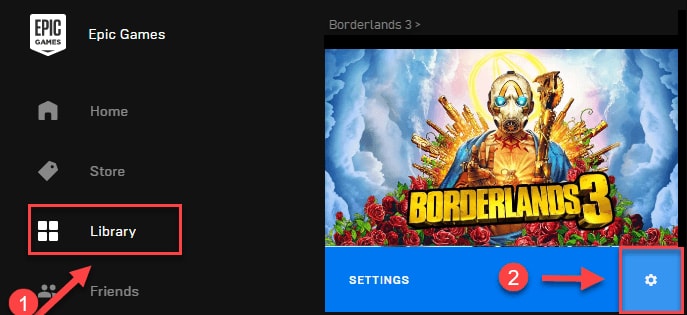
الخطوة 3: بعد ذلك ، اختر التحقق من قائمة الخيارات وانقر عليها. ثم انتظر حتى يكتمل التحقق.
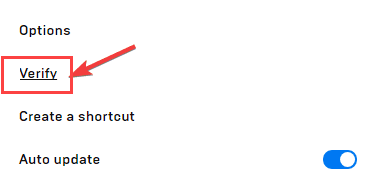
بمجرد الانتهاء من التحقق ، حاول إعادة تشغيل Borderlands 3 فقط لمعرفة ما إذا كانت هذه هي المشكلة.
اقرأ أيضًا: أكثر من 10 ألعاب زراعية مثل Harvest Moon للكمبيوتر الشخصي في عام 2021
الحل 2: تحديث برامج تشغيل الجهاز
تعد برامج تشغيل الأجهزة القديمة أو المعطلة واحدة من المشكلات الرئيسية التي لن تسمح لك بلعب Borderlands 3 بشكل فعال. تؤدي برامج التشغيل القديمة أو المعيبة أو المفقودة إلى تعطل اللعبة أو بدء تشغيلها. وبالتالي ، من الضروري تحديث برامج التشغيل بشكل متكرر لضمان الفعالية الشاملة للكمبيوتر الشخصي. يمكنك تحديث برامج التشغيل إما يدويًا أو بشكل متكرر.
ومع ذلك ، يستغرق تحديث برامج التشغيل يدويًا وقتًا أطول من المتوقع. حيث أن تحديث برامج التشغيل تلقائيًا يؤدي هذه المهمة ببضع نقرات بالماوس. يمكن للمستخدمين الذين لديهم خبرة في المجال التقني اختيار الطرق اليدوية لتحديث برامج التشغيل. والباقي الذين ليس لديهم الوقت والصبر والمعرفة التقنية يمكنهم استخدام Bit Driver Updater لتحديث برامج التشغيل تلقائيًا. باستخدام Bit Driver Updater ، لا يمكنك فقط تحديث برامج التشغيل ، ولكن يمكنك أيضًا أن تكون قادرًا على إصلاح الاستفسارات الأخرى المتعلقة بـ Windows بما في ذلك أخطاء الموت على الشاشة الزرقاء ، ومشكلات التعطل المتكررة ، وغيرها الكثير. فيما يلي كيف تعمل هذه الأداة بشكل مثير للدهشة.
الخطوة 1: انقر فوق الزر أدناه لتنزيل برنامج Bit Driver Updater وتشغيله وتثبيته.
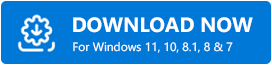

الخطوة 2: بمجرد تثبيته ، قم بتشغيله على نظامك وانتظر حتى يقوم بمسح جهاز الكمبيوتر الخاص بك بحثًا عن ملفات برنامج التشغيل المعيبة أو القديمة.
هام: عادةً ، يقوم تلقائيًا بفحص نظامك بحثًا عن برامج تشغيل قديمة أو معطلة أو معيبة ، ولكن في بعض الحالات الاستثنائية ، لن يبدأ من تلقاء نفسه ، وفي هذه الحالة تحتاج إلى النقر فوق الزر Scan الموجود في الجزء العلوي من جانب الجزء الأيسر.
الخطوة 3: بعد ذلك ، تحقق من قائمة برامج التشغيل القديمة.
الخطوة 4: ثم انقر فوق الزر تحديث الكل.
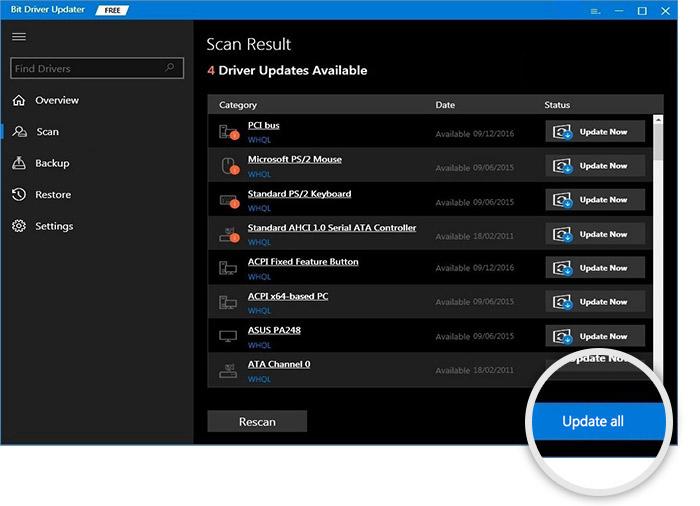 انظر ، ما مدى سهولة تحديث برامج التشغيل باستخدام Bit Driver Updater. إنه حل شامل لتحديث برامج التشغيل القديمة وحل الأخطاء المتعلقة ببرنامج التشغيل. علاوة على ذلك ، يأتي البرنامج في نموذجين ، أي مجاني ومحترف. يمكنك تحديث برامج التشغيل بالإصدار المجاني ، ولكنها ستتيح لك الوصول إلى الميزات الأساسية المحدودة للبرنامج. من ناحية أخرى ، ستمنحك النسخة الاحترافية الوصول إلى الميزات المتقدمة للغاية للبرنامج. بالإضافة إلى ذلك ، ستمنحك النسخة الاحترافية ضمانًا كاملاً لاسترداد الأموال ، ودعمًا فنيًا على مدار الساعة طوال أيام الأسبوع. لذا اختر بحكمة!
انظر ، ما مدى سهولة تحديث برامج التشغيل باستخدام Bit Driver Updater. إنه حل شامل لتحديث برامج التشغيل القديمة وحل الأخطاء المتعلقة ببرنامج التشغيل. علاوة على ذلك ، يأتي البرنامج في نموذجين ، أي مجاني ومحترف. يمكنك تحديث برامج التشغيل بالإصدار المجاني ، ولكنها ستتيح لك الوصول إلى الميزات الأساسية المحدودة للبرنامج. من ناحية أخرى ، ستمنحك النسخة الاحترافية الوصول إلى الميزات المتقدمة للغاية للبرنامج. بالإضافة إلى ذلك ، ستمنحك النسخة الاحترافية ضمانًا كاملاً لاسترداد الأموال ، ودعمًا فنيًا على مدار الساعة طوال أيام الأسبوع. لذا اختر بحكمة!
اقرأ أيضًا: كيفية مشاركة الألعاب على Xbox One: دليل خطوة بخطوة
الحل 3: قم بتشغيل اللعبة كمسؤول
في بعض الأحيان ، قد لا تتمكن Borderlands 3 من قراءة بعض ملفات اللعبة في ظل وضع المستخدم المعتاد ، ونتيجة لذلك ، تؤدي إلى عدم بدء المشكلة. وبالتالي ، تتطلب اللعبة امتيازات المسؤول لقراءة ملفات ووظائف معينة بشكل مناسب. حاول تشغيل اللعبة كمسؤول لإصلاح عدم بدء تشغيل borderlands 3.
الخطوة 1: على سطح المكتب ، انقر بزر الماوس الأيمن على أيقونة Epic Game Launcher لاختيار خيار الخصائص من قائمة قائمة السياق.
الخطوة 2: الآن ، توجه إلى علامة تبويب التوافق وحدد خانة الاختيار قبل تشغيل هذا البرنامج كمسؤول.
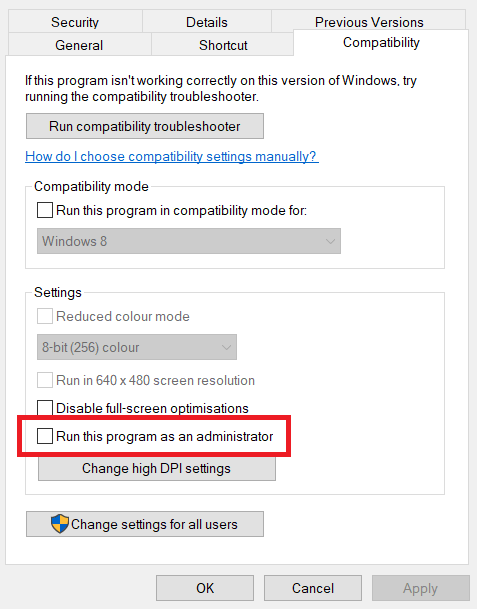
الخطوة 3: بعد ذلك ، انقر فوق "تطبيق" ثم "خيارات موافق" لإنجازها.
الخطوة 4: بعد ذلك ، قم بالتبديل إلى الدليل حيث قمت بتثبيت Borderlands 3. وقم بتشغيل الملف القابل للتنفيذ كمسؤول.
الخطوة 5: أخيرًا ، قم بتشغيل Borderlands 3 مرة أخرى فقط للتحقق مما إذا كانت المشكلة قد تم إصلاحها أم لا.
إذا ظلت المشكلة كما هي ، فانتقل إلى الحلول التالية.
اقرأ أيضًا: 27 من أفضل الألعاب عبر الإنترنت للكمبيوتر الشخصي (مجاني ومدفوع) في عام 2021
الحل 4: قم بإجراء Windows Update
هناك حل آخر يمكنك محاولة إصلاح مشكلة Borderlands 3 التي لا يتم تحميلها وهو التحقق من آخر التحديثات. كل ما عليك فعله هو اتباع الخطوات المشتركة أدناه لتشغيل Windows Update.
الخطوة 1: على لوحة المفاتيح ، اضغط على شعار Windows ومفتاح I لتشغيل إعدادات Windows.
الخطوة 2: بعد ذلك ، انقر فوق خيار التحديث والأمان.
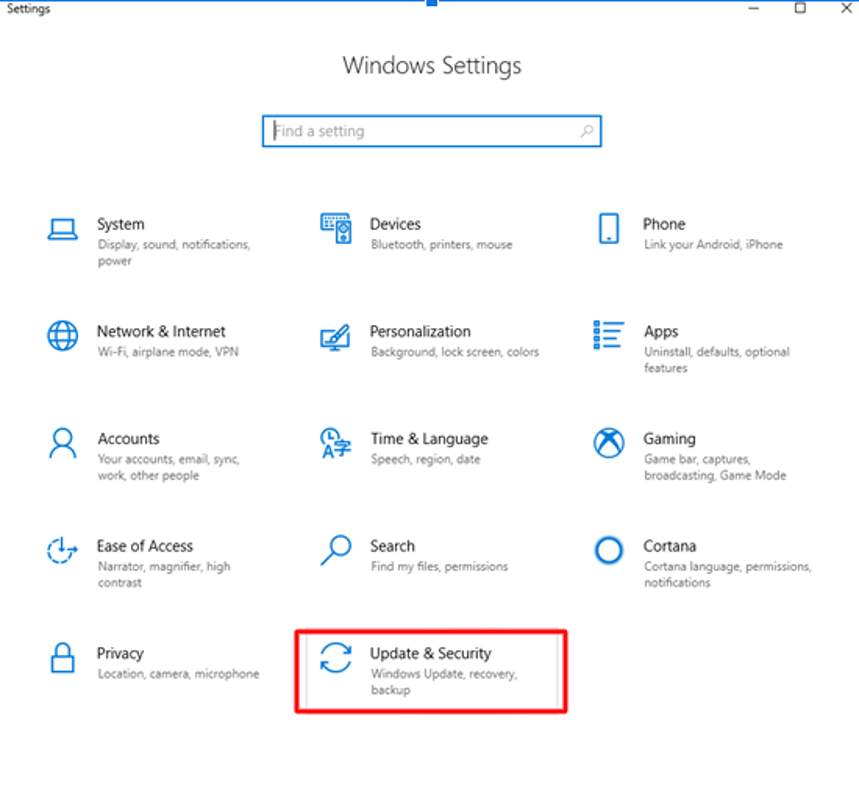
الخطوة 3: في الموجه الثاني ، انقر فوق خيار التحقق من وجود تحديثات.
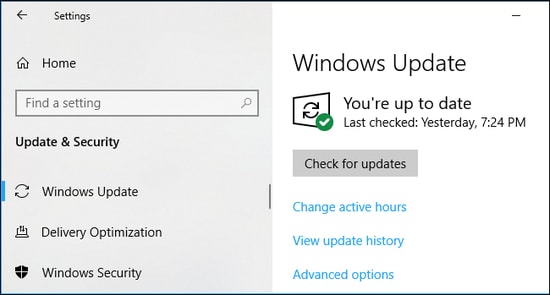
يبدأ Windows في البحث عن التحديثات وإذا كانت هناك أي تحديثات متاحة ، فسيقوم Windows بتثبيتها تلقائيًا.
الحل 5: أعد تثبيت اللعبة
لسوء الحظ ، إذا لم يعمل أي من الحلول المذكورة أعلاه معك ، فعند حل مشكلة Borderlands 3 التي لا تعمل ، يمكنك محاولة إعادة تثبيت اللعبة إذا لم تنجح استراتيجيات استكشاف الأخطاء وإصلاحها المذكورة أعلاه. قبل إعادة تثبيت اللعبة ، تحتاج إلى إلغاء تثبيتها أولاً وجميع الملفات ذات الصلة أيضًا. هنا تستطيع ان تعرف كيف تفعل ذلك!
الخطوة 1: قم باستدعاء مربع حوار Run ، واكتب appwiz.cpl ، ثم اضغط على مفتاح الإدخال من لوحة المفاتيح.
الخطوة 2: بعد ذلك ، حدد موقع Borderlands 3 في الموجه التالي وانقر بزر الماوس الأيمن فوقه لتحديد إلغاء التثبيت.
الآن ، أعد تثبيت اللعبة من Epic Game Launcher. عادة ، بعد إعادة التثبيت ، تبدأ اللعبة في العمل بشكل صحيح. ولكن ، في حالة عدم بدء Borderlands 3 حتى بعد إعادة التثبيت ، فأنت بحاجة إلى إلغاء تثبيت Epic Games أيضًا.
اقرأ أيضًا: أفضل 10 ألعاب مثل Stardew Valley | ألعاب مشابهة ل Stardew Valley
لن يطلق Borderlands 3 المشكلة - تم حلها
تعتبر مواجهة مشكلات عدم التشغيل أو العمل مع الألعاب المليئة بالإثارة مثل Borderlands 3 أمرًا شائعًا جدًا لأسباب عديدة. ولكن في الوقت نفسه ، من السهل أيضًا تشخيص كل هذه المشكلات دون أي عائق. من خلال هذه الكتابة ، تكون قد حصلت على كيفية إصلاح Borderlands 3 لن تطلق المشكلة بسهولة وبسرعة. نأمل أن يساعدك دليل استكشاف الأخطاء وإصلاحها هذا في إصلاح مشكلات التشغيل في لعبتك.
تريد أن تعطي اقتراحات وأفكار حول هذا؟ بعد ذلك ، لا تتردد في مشاركة أفكارك وملاحظاتك معنا من خلال قسم التعليقات أدناه. كنا نحب أن نسمع منك. بالإضافة إلى ذلك ، إذا كانت لديك أسئلة ، فشاركها أيضًا في المربع أدناه. نؤكد لك أننا سنخدمك بأفضل طريقة ممكنة. أخيرًا ، إذا كنت ترغب في الحصول على آخر التحديثات التقنية وأدلة استكشاف الأخطاء وإصلاحها مثل هذا ، فلا تنس الاشتراك في النشرة الإخبارية الخاصة بنا.
